آموزش نصب ووکامرس + پیکربندی فروشگاه ووکامرس
آموزش نصب ووکامرس در وردپرس: در سری مقالات آموزش وردپرس، گفتیم که فروشگاه ساز ووکامرس چیست؟ و اینکه دلایل استفاده از ووکامرس همچنین از امکانات ووکامرس و قابلیت های آن برای ساخت فروشگاه گفتیم حالا بریم سر بحث آموزش نصب ووکامرس در وردپرس که آموزش نصب ووکامرس جزء مهمترین قسمت سری مقالات آموزش ووکامرس هست، پس خواهش می کنم که این مقاله رو تا انتها مطالعه کرده و آموزش نصب ووکامرس در وردپرس را یک بار برای همیشه یاد بگیرید.
راهنمای مطالعه:
آموزش نصب ووکامرس در وردپرس
خب بریم که آموزش نصب ووکامرس رو بصورت کامل و تصویری توضیح بدیم:
نصب افزونه فارسی ساز ووکامرس
در ابتدای نصب ووکامرس، باید افزونه فارسی ساز ووکامرس رو نصب کنید که تا افزونه ووکامرس کاملا فارسی سازی بشه و کار باهاش ساده تر بشه اینم بگم که این افزونه کاری از تیم خوب Woocommerce.ir است ،برای نصب این افزونه ابتدا وارد پیشخوان وردپرس سایت خود شده و از منوی پیشخوان گزینه افزونه ها > افزودن رو انتخاب کنید تا به صفحه افزودن افزونه ها از مخزن وردپرس وارد شوید.
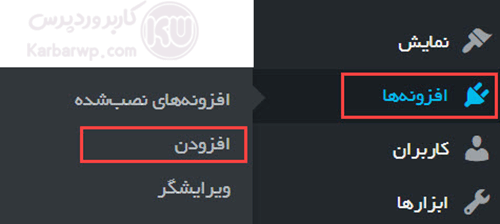
پس از وارد شدن به صفحه افزونه وردپرس ، از قسمت جستجوی افزونه ها، کلمه Persian Woocommerce را وارد کرده یا از اینجا دانلود کنید تا افزونه فارسی ساز ووکامرس نمایش داده شود بعد از اینکار روی دکمه (هم اکنون نصب کن) کلیک کرده و صبر کنید تا مراحل نصب بصورت کامل انجام شود.
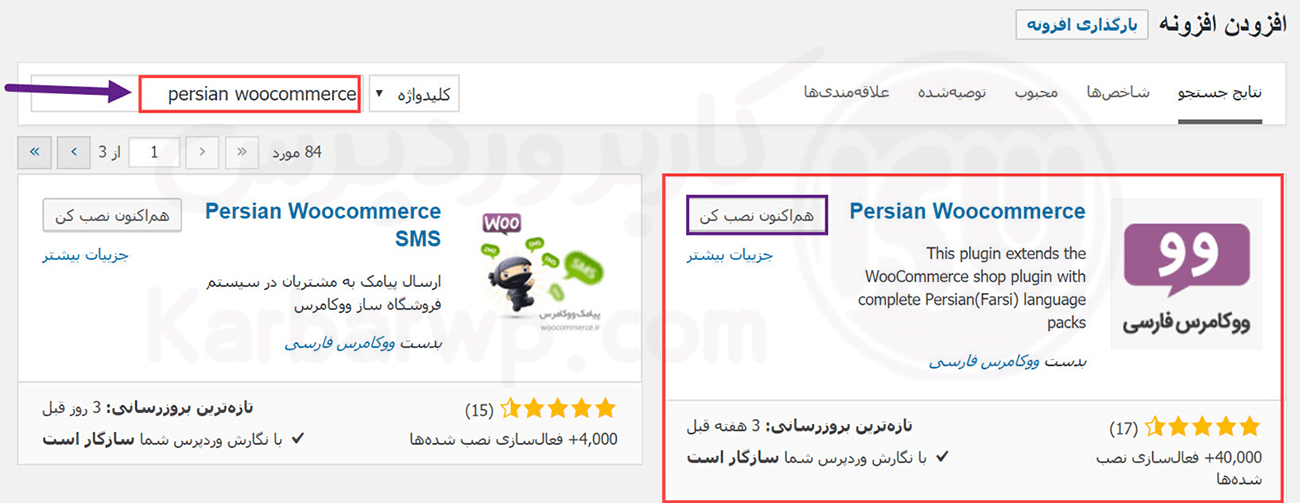
بعد از اتمام نصب افزونه رو فعال کنید.
نصب افزونه ووکامرس
بعد از نصب و فعال سازی افزونه فارسی ساز ووکامرس نوبت به نصب ووکامرس می رسد. دو مرتبه طبق مراحل قبل عبارت Woocommerce رو در قسمت جستجوی افزونه ها وارد کرده (یا با استفاده از این لینک افزونه رو دانلود کنید) تا افزونه فروشگاه ووکامرس نمایش داده شود.
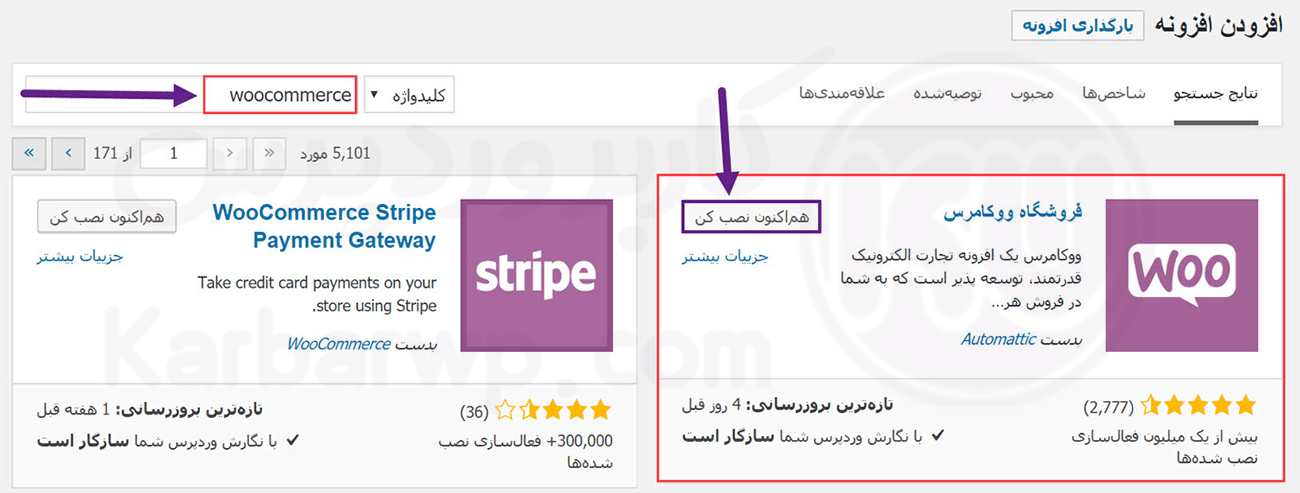
خب در این قسمت هم گزینه (هم اکنون نصب کن) رو انتخاب کرده و کمی صبر کنید تا افزونه ووکامرس بصورت کامل نصب شود ، سپس افزونه ووکامرس رو هم مانند افزونه ووکامرس فارسی فعال کنید تا بتونیم باهاش یه فروشگاه عالی با امکاناتی فوق العاده برای سایتمون راه اندازی کنیم.
آموزش نصب و راه اندازی ووکامرس
بعد از اینکه فعال سازی افزونه ووکامرس تموم بشه بصورت خودکار مراحل نصب و راه اندازی ووکامرس هم نمایش داده میشه که ما هم دقیقا با همین قسمت کار داریم:
پیکربندی فروشگاه ووکامرس:
در ادامه آموزش مراحل نصب و پیکربندی تنظیمات فروشگاه ووکامرسی خودمون رو انجام می دیم:
آموزش نصب ووکامرس: پیکربندی فروشگاه
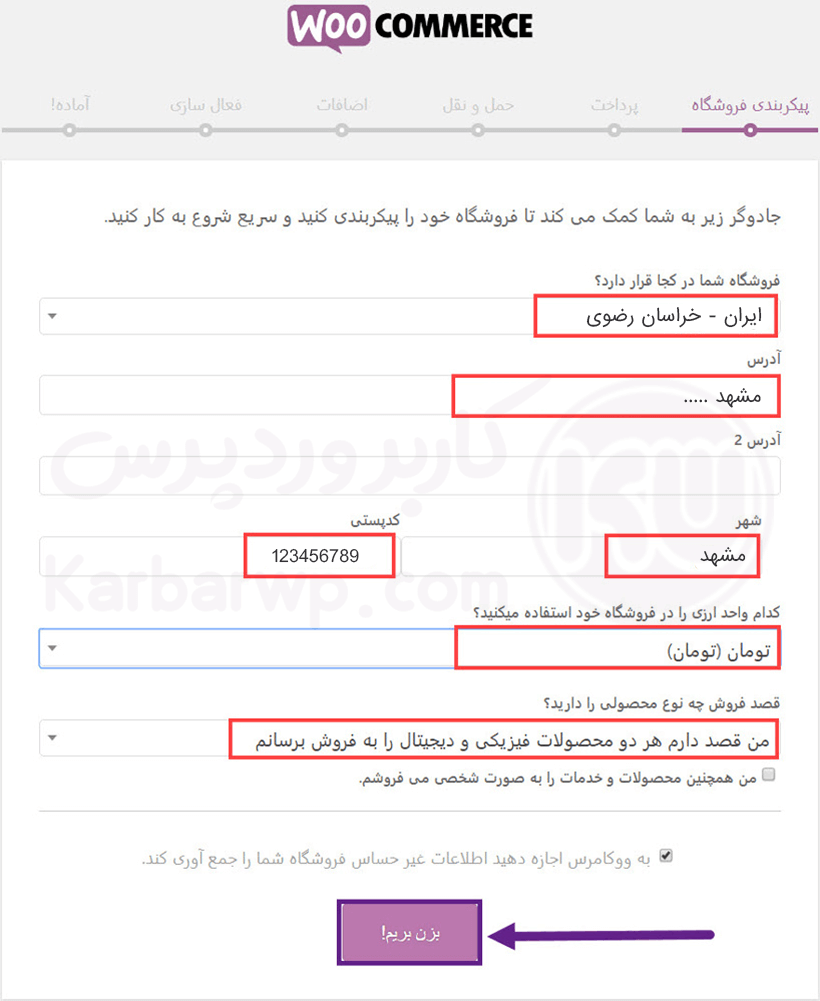
خب همانطور که در تصویر بالا می بینید اولین مرحله نصب ووکامرس، پیکربندی فروشگاه است که باید اطلاعات فروشگاه را وارد کنید، این اطلاعات شامل آدرس فروشگاه ، شهر ، کد پستی و یکی از تنظیمات مهم که واحد پول فروشگاه که می تونید روی ریال یا تومان یا هزار تومان بذارید در انتها هم انتخاب کنید که می خواهید در فروشگاهتان فایل های دانلودی یا فیزیکی بفروشید یا اینکه هر دو مدل محصول را همزمان بفروشید.
پیکربندی بخش پرداخت ووکامرس:
مرحله بعدی ، مرحله پیکربندی تنظیمات بخش پرداخت در فروشگاه ساز ووکامرس می باشد:
آموزش نصب ووکامرس: پرداخت
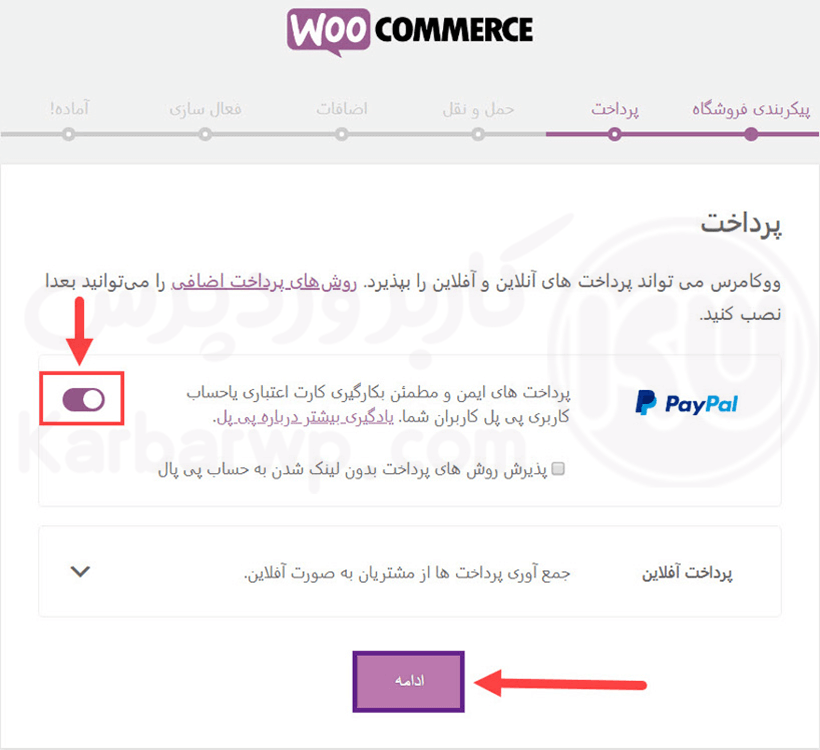
در قدم بعدی نصب و راه اندازی ووکامرس به قسمت پرداخت می رسیم ، این مرحله رو تنها گزینه پی پال رو غیر فعال کنید و روی ادامه کلیک کنید چون در ابتدای نصب ووکامرس تنها درگاه فعال برای پرداخت همین پی پال است که در ایران زیاد کاربرد ندارد در آموزش های بعدی آموزش افزودن درگاه های بانکی ایرانی رو به ووکامرس بصورت کامل توضیح می دهیم.
البته اگه روی گزینه پرداخت آفلاین کلیک کنید می تونید گزینه های پرداخت با چک ، پرداخت با شماره حساب و پرداخت بعد از دریافت کالا رو فعال کنید که تمامی این نوع پرداخت ها آفلاین بوده و بعد از پرداخت کاربر مدیر سایت باید بصورت دستی پرداخت را تایید کند.
پیکربندی تنظیمات حمل و نقل در ووکامرس:
در مرحله بعدی به بخش تنظیمات حمل و نقل ووکامرس می رسیم:
آموزش نصب ووکامرس: حمل و نقل
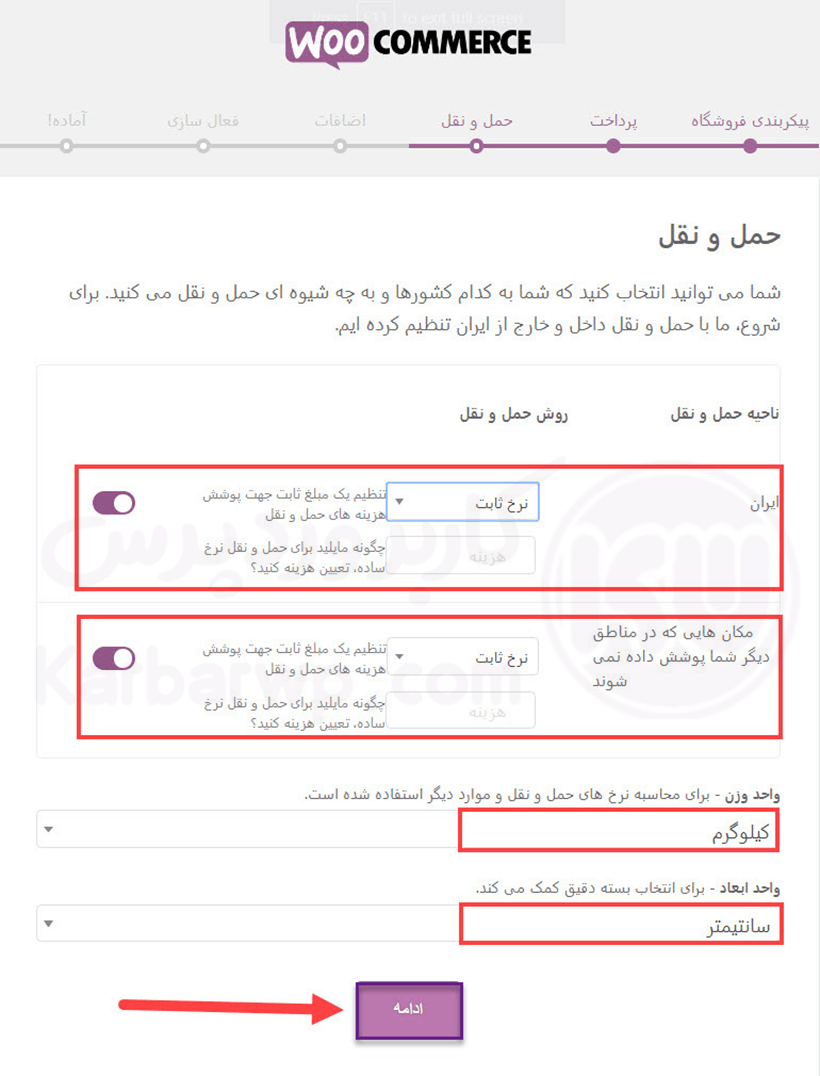
خب به بخش پیکربندی حمل و نقل ووکامرس رسیدیم، در این قسمت می تونید روش های حمل و نقل کالا را انتخاب کنید، اگه سایت شما فقط مخصوص فروش فایل های دیجیتالی است که از این بابت مشکلی نخواهید داشت اما اگه می خواهید کالای فیزیکی بفروشید این قسمت خیلی مهم خواهد بود.
در بخش واحد وزن که برای محاسبه نرخ های حمل و نقل و موارد دیگر استفاده میشه واحد کیلوگرم رو انتخاب کنید. همچنین در بخش واحد ابعاد که برای انتخاب بسته بندی دقیق کمک میکنه واحد سانتی متر رو انتخاب کنید، در انتها هم روی دکمه ادامه کلیک کنید تا به بخش اضافات برسیم.
آموزش نصب ووکامرس: اضافات
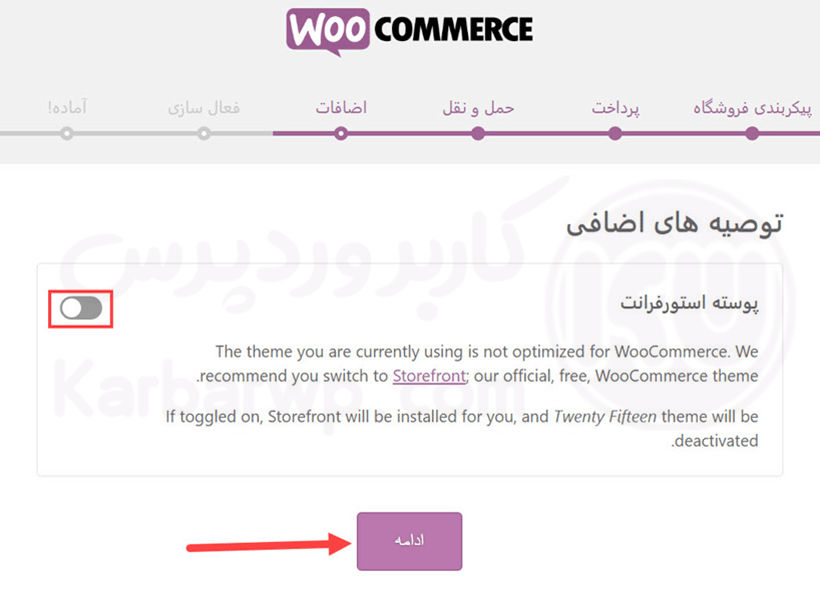
این مرحله از نصب ووکامرس اضافات ترجمه شده است که در این پیامی که عکسشو قرار دادیم هشدار داده که قالب وردپرس شما از ووکامرس پشتیبانی نمی کنه که قالب استورفرانت رو پیشنهاد داده که در مقالات بعدی آموزش ووکامرس در را رابطه با قالب ووکامرس بصورت کامل بحث خواهیم کرد و ویژگی های یک قالب حرفه ای ووکامرس رو خواهیم گفت . پس دکمه ادامه را انتخاب کنید تا بریم قسمت بعد.
آموزش نصب ووکامرس: فعال سازی
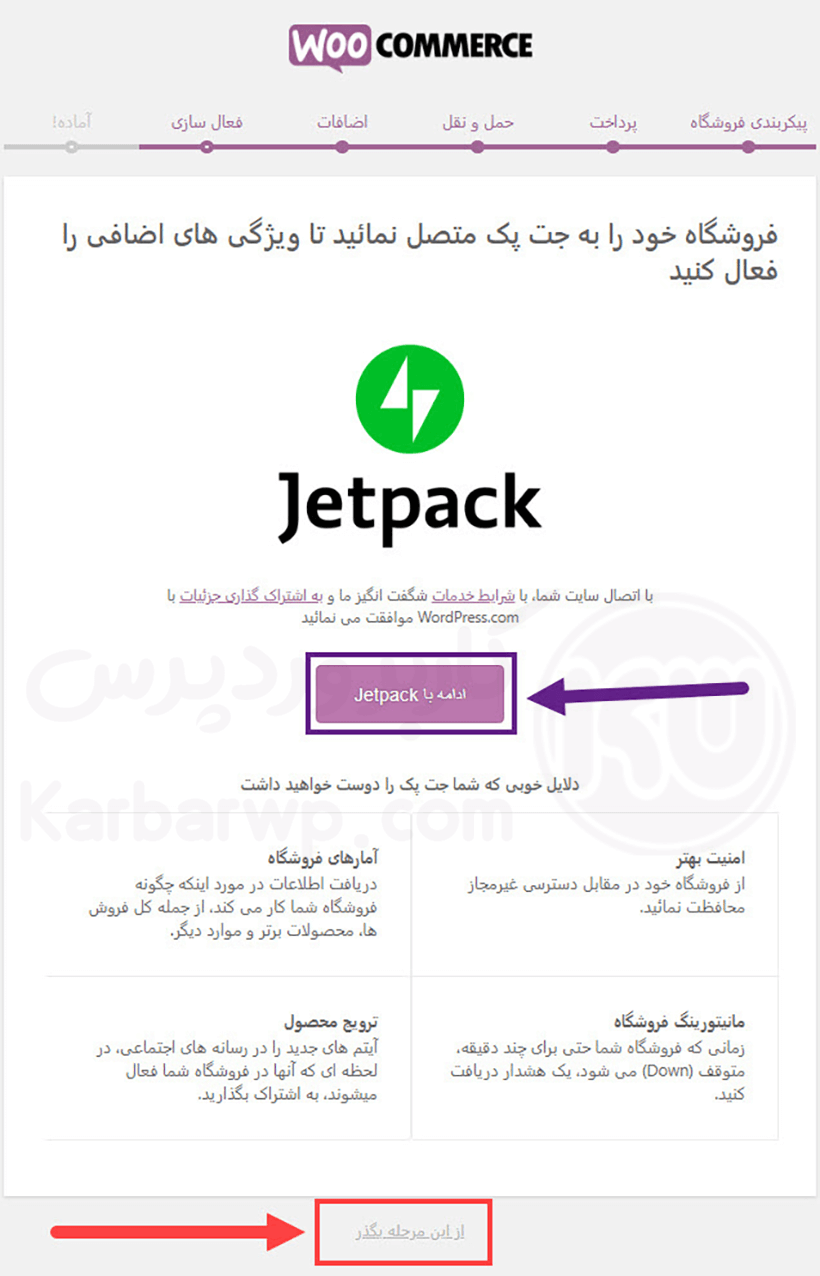
خب در ادامه آموزش نصب ووکامرس در وردپرس به مرحله فعال سازی افزونه جت پک می رسیم، توصیه بنده اینه که فعلا این افزونه رو نصب نکرده و روی گزینه از این مرحله بگذر کلیک کنید. البته در آموزش های بعدی راجع به افزونه جت پک و امکاناتی که به افزونه ووکامرس اضافه می کند بصورت مفصل بحث خواهیم کرد.
آموزش نصب ووکامرس: آماده!
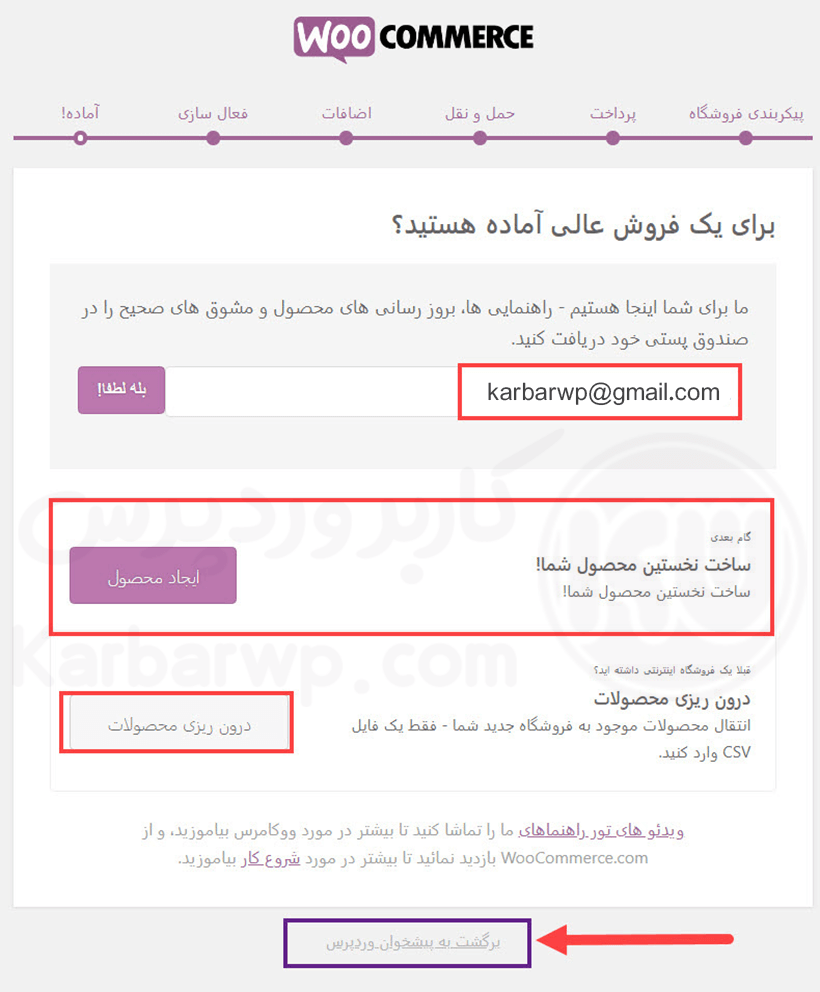
در قدم انتهایی آموزش نصب ووکامرس در وردپرس هستیم ، در این قسمت یک ایمیل وارد کرده تا از آخرین خبرهای ووکامرس مطلع شوید. در قسمت بعدی دکمه ایجاد محصول رو می بینید که اگه این دکمه رو انتخاب کنید مستقیم به صفحه ایجاد محصول وارد می شوید که در اونجا می تونید محصول جدیدی برای فروشگاه تعریف کنید.
درون ریزی محصولات گزینه ای برای کسانی است که قبلا فروشگاه ووکامرسی داشته اند و از محصولات سایتشان خروجی CSV گرفته اند که در این قسمت می تونند محصولاتشون رو درون ریزی کنند تا محصولات منتقل شوند. در انتها هم با انتخاب گزینه برگشت به پیشخوان وردپرس، به پیشخوان وردپرس برمی گردید! (غیب گفتم!)
جمع بندی
تبریک! آموزش نصب ووکامرس به پایان رسید و حالا سایت شما دارای یک فروشگاه کامل و حرفه ای شده که می تونید هر محصولی رو بفروش برسونید اگه در مراحل نصب ووکامرس مشکل یا سوالی داشتید در بخش دیدگاه ها مطرح کنید تا در اسرع وقت پاسخگوی شما باشیم.

ممنون بابت مقاله خوبتون ، من می خوام یک فروشگاه فایل راه اندازی کنم ، آیا ووکامرس برای طراحی سایت های فروش فایل مجازی تنظیمات خاصی داره ؟ ممنون میشم کمی در این رابطه توضیح بدید. متشکرم.
افزونه فروشگاه ساز ووکامرس یک افزونه قدرتمند وردپرس برای راه اندازی انواع فروشگاه های اینترنتی اعم از فیزیکی و مجازی است که شما با تغییرات بسیار جزیی می توانید از تمام امکانات آن استفاده کنید. پیشنهاد می کنم دیگر مقالات بخش آموزش ووکامرس را نیز مطالعه بفرمایید.